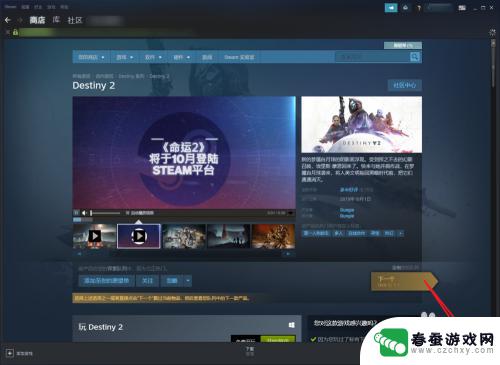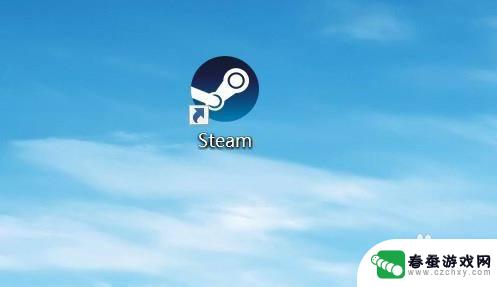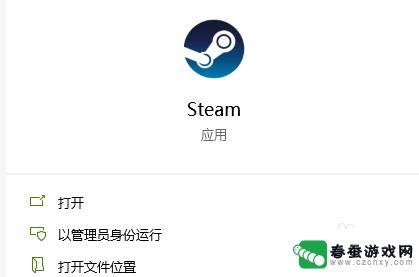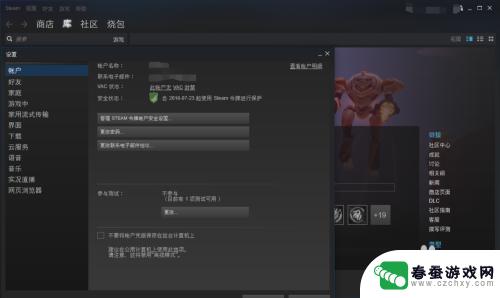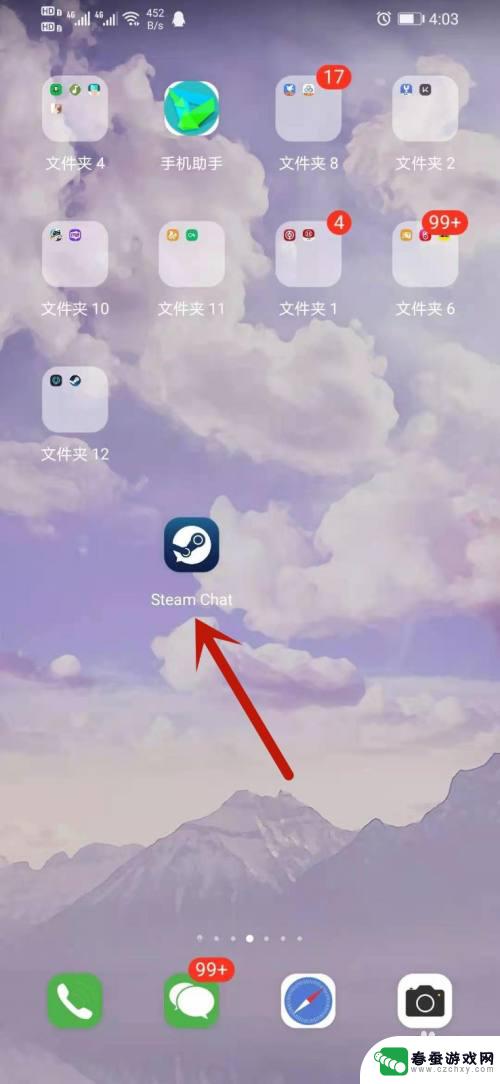steam怎么语音说话 steam如何测试麦克风
时间:2024-03-05来源:春蚕游戏网
Steam是一个广受欢迎的游戏平台,许多玩家在其中享受游戏的乐趣,在游戏中语音交流是一种常见的方式,而如何正确设置和测试麦克风则显得尤为重要。通过Steam,玩家可以轻松地进行语音聊天,但在使用前,确保麦克风能够正常工作是至关重要的。接下来我们将介绍如何在Steam中进行麦克风测试,以确保语音交流的顺畅进行。
steam如何测试麦克风
步骤如下:
1.设置:
打开steam软件,点击软件左上角“steam”,点击“设置”。
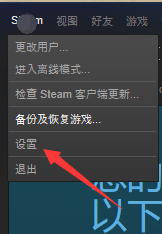
2.在设置页面,点击左侧导航栏中的“语音”选项。
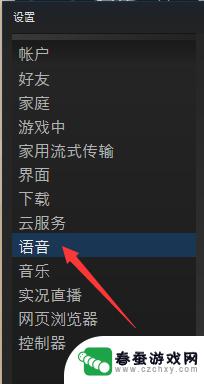
3.录音设备:
你可以在录音设备中,点击“更换设备”,进行录音设备的更换。当你的录音设备移除之后,可以点击“检测设备”,进行设备检测。
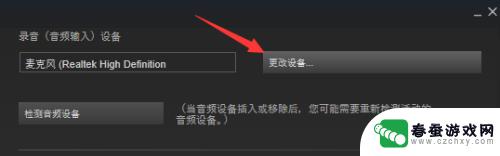
4.在设备更换中,选择你要使用的录音设备。即你的麦克风设备,然后点击确定,点击“好了,我已更改”。
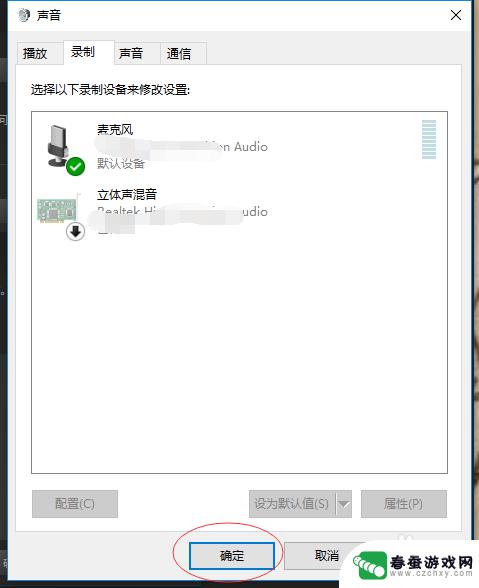
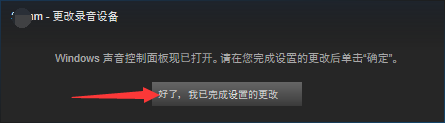
5.测试麦克风:
你可以点击图示位置“测试麦克风”,通过左侧的麦克风音量、接受音量等选项进行麦克风的测试。
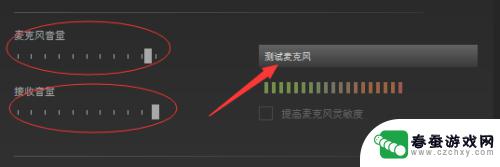
6.语音聊天激活:
在最后一个语音聊天设置中,你可以通过选择在说话中自动传输声音还是通过按键激活声音进行选择。
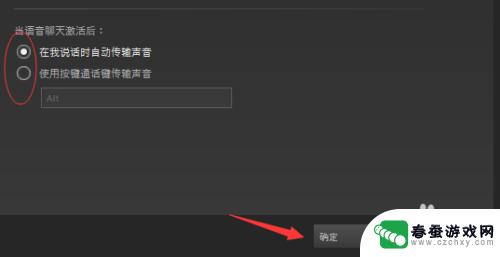
关于Steam语音聊天的介绍就到这里了,如果在游戏中遇到困难,大家可以在这里找到满意的答案,欢迎大家关注。